Flatpak est un package système universel, utilisé pour la virtualisation et le déploiement d'applications, et principalement utilisé pour la gestion des packages qui fonctionne presque sur tous les environnements Linux. Cette application est livrée avec toutes les autres dépendances et bibliothèques de packages. Flatpak a une fonctionnalité importante, toutes les applications fonctionnent dans un bac à sable ou fonctionnent dans un environnement isolé. Ainsi, différentes versions d'une application peuvent s'exécuter sur un seul système.
Cet article vous expliquera la procédure complète d'installation de Flatpak sur le système Ubuntu 20.04 via la ligne de commande. Vous pouvez installer Flatpak sur le système Ubuntu 20.04 de deux manières différentes :
- Installez Flatpak à partir du dépôt officiel Ubuntu
- Installez Flatpak à l'aide du référentiel PPA Alexander Larsson. (Le référentiel PPA vous permet d'obtenir la dernière version de Flatpak sur le système Ubuntu).
Commençons l'installation de Flatpak sur le système Ubuntu 20.04 :
Méthode 1 :Installez Flatpak à partir du référentiel Ubuntu officiel
Flatpak peut être installé facilement à partir du référentiel officiel Ubuntu en utilisant le gestionnaire de packages apt. Alors, ouvrez l'application terminal via la barre de recherche d'application ou appuyez sur 'Ctrl + Alt + t' pour ouvrir la fenêtre de ligne de commande.
Maintenant, mettez à jour les packages système apt en utilisant la commande mentionnée ci-dessous :
$ sudo apt update
La commande ci-dessus met à jour tous les packages, elle vous aide à installer la dernière version d'une application sur votre système. Cependant, exécutez la commande de terminal suivante en tant qu'utilisateur root pour installer Flatpak sur le système Ubuntu 20.04 :
$ sudo apt install Flatpak
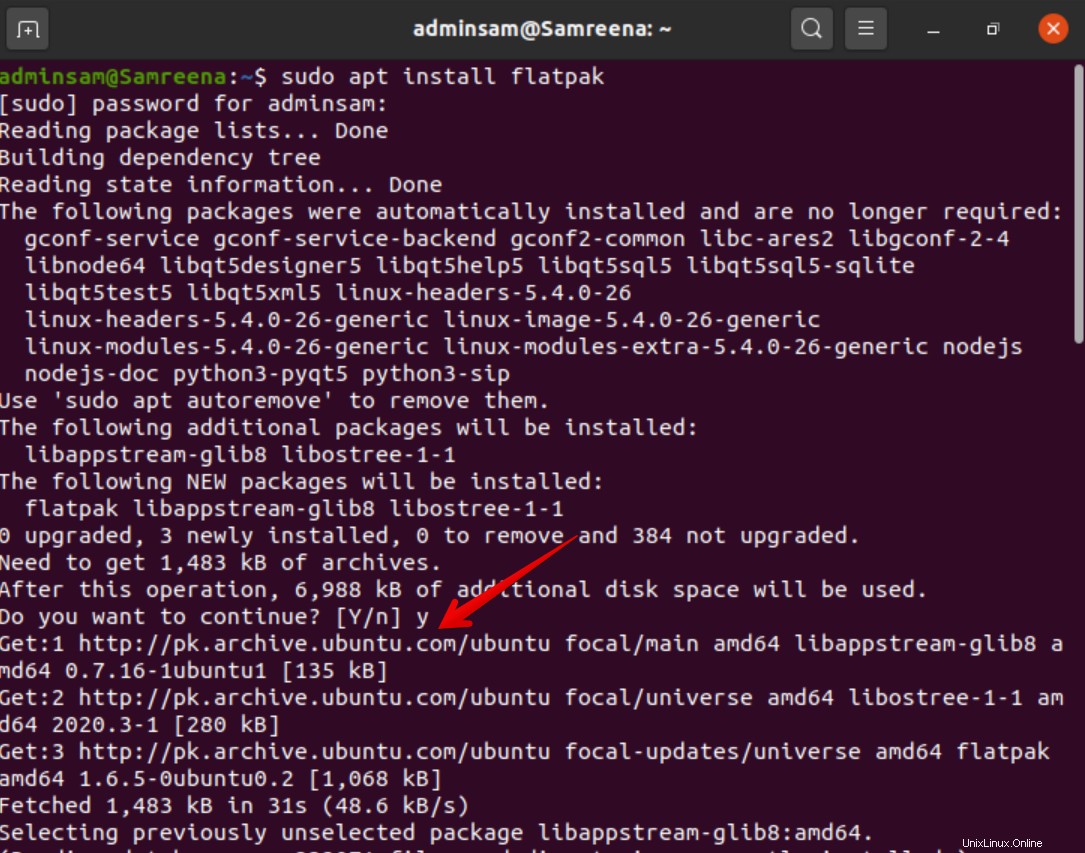
Saisissez le mot de passe racine. Après cela, l'installation commencera sur votre système. Vous remarquerez que l'invite de confirmation apparaît dans la fenêtre du terminal lors de l'installation de Flatpak. Alors, appuyez sur "Y" puis sur "Entrée" pour confirmer le processus d'installation.
Une fois l'installation de Flatpak terminée, vérifiez la version installée en exécutant la commande suivante :
$ flatpak –version

Méthode 2 :Installez Flatpak à l'aide du référentiel PPA Alexander Larsson
Pour installer la dernière version du Flatpak, ajoutez le référentiel PPA à votre système en exécutant la commande suivante :
$ sudo add-apt-repository ppa:alexlarsson/flatpak
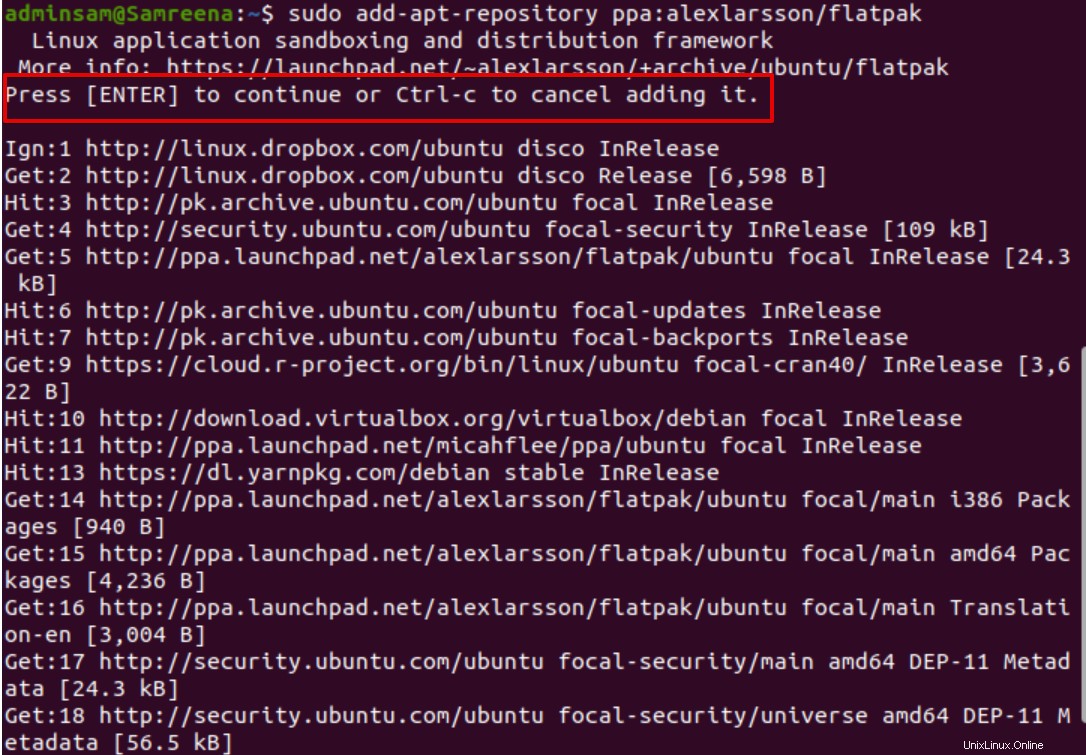
Maintenant, mettez à jour le référentiel de packages système, puis installez Flatpak en exécutant la commande mentionnée ci-dessous :
$ sudo apt update
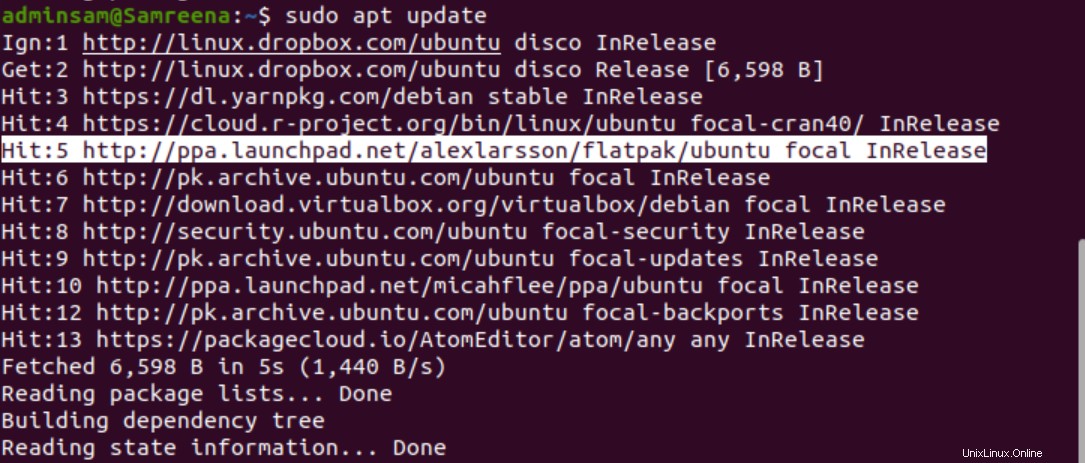
$ sudo apt install flatpak
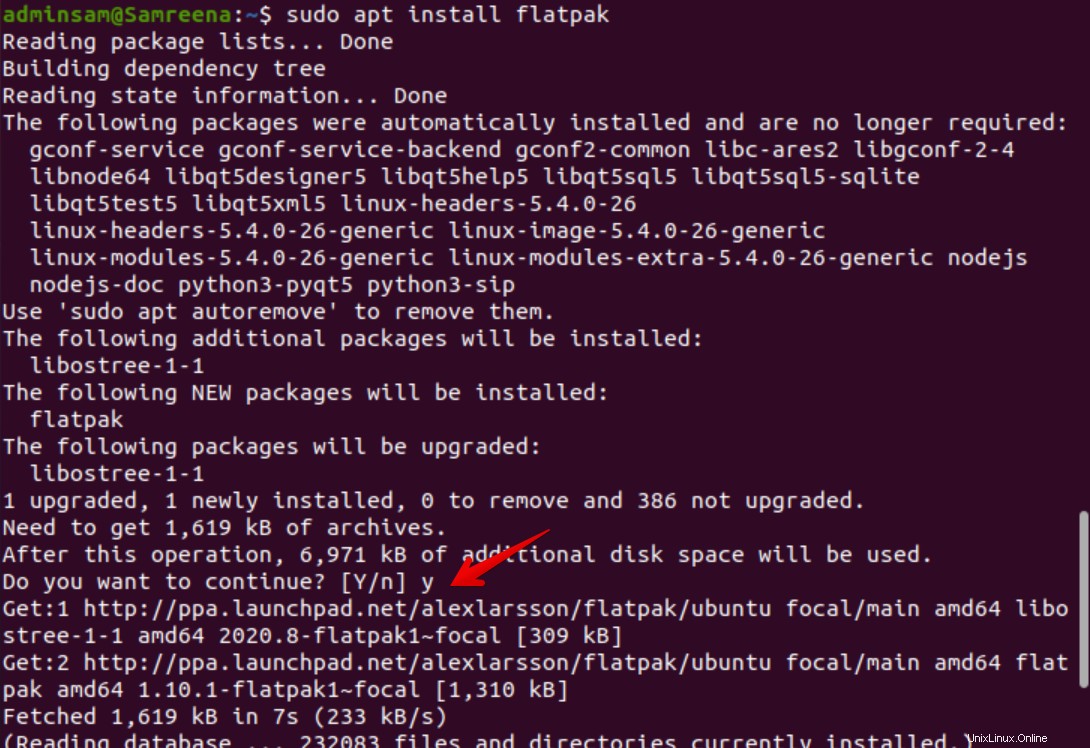
Vérifiez la version de Flatpak installée. Vous remarquerez que la dernière version de Flatpak est installée sur votre système :
$ Flatpak –version

Installer le logiciel en utilisant le Flatpak
Vous pouvez installer n'importe quelle application via le Flatpak sur votre système. Suivez l'étape ci-dessous pour installer le logiciel via Flatpak :
Étape 1 :Ajouter un référentiel Flathub
Ajoutez le référentiel Flathub en exécutant la commande de terminal suivante :
$ flatpak remote-add --if-not-exists flathub https://flathub.org/repo/flathub.flatpakrepo
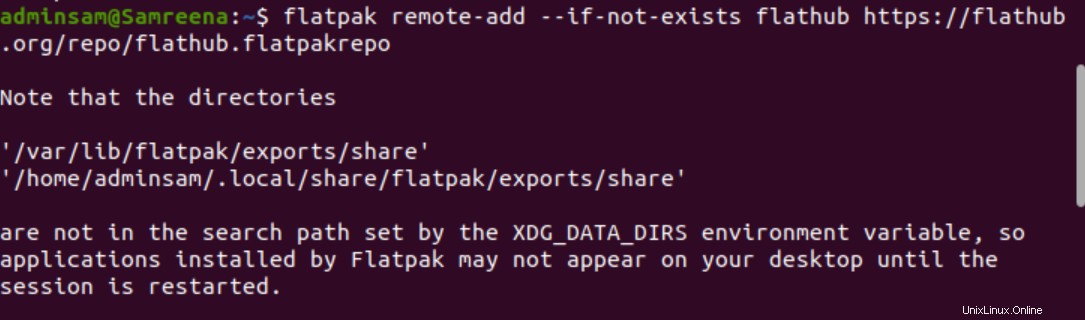
Maintenant, mettez à jour le dépôt comme suit :
$ sudo apt update
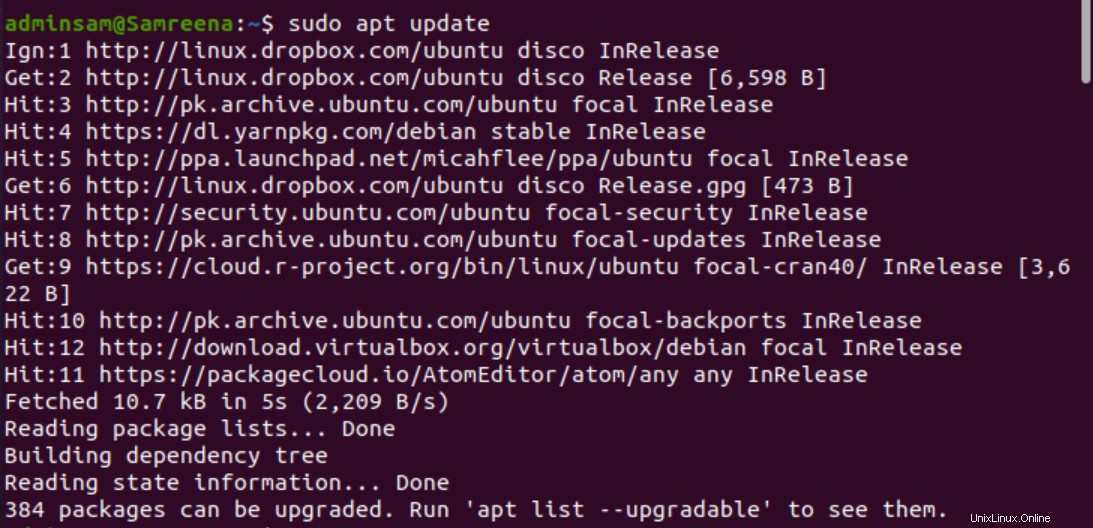
Étape 2 :Rechercher une application via Flatpak
Pour cela, recherchez le nom de l'application en utilisant la syntaxe suivante :
$ flatpak search [application_name]
Par exemple, nous voulons rechercher l'application postman via flatpak, puis utiliser la commande suivante pour rechercher postman en utilisant le logiciel flatpak :
$ Flatpak search postman
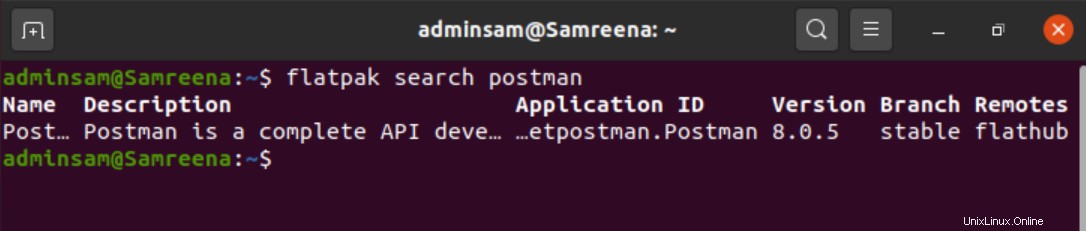
Étape 3 :Installer l'application via Flatpak
Installez le facteur via le Flatpak sur votre système. Pour ce faire, exécutez la commande ci-dessous sur le terminal :
$ flatpak install flathub [Application_ID]
La commande prendra la forme suivante :
$ flatpak install flathub com.getpostman.Postman
Ou
$ flatpak install flathub postman
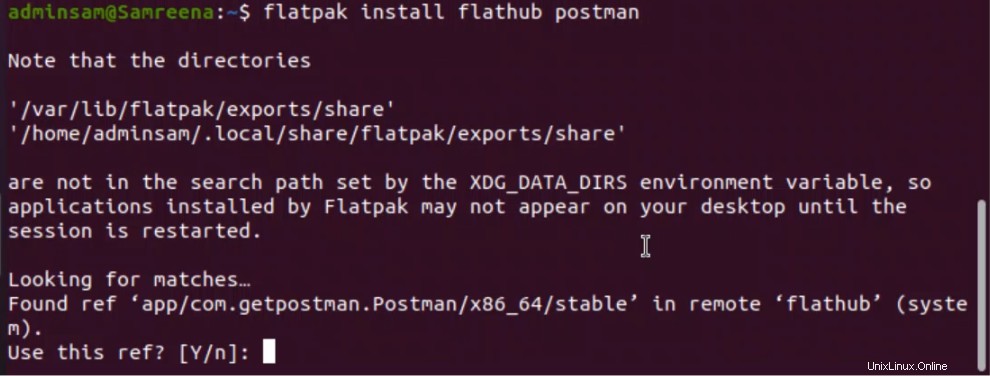
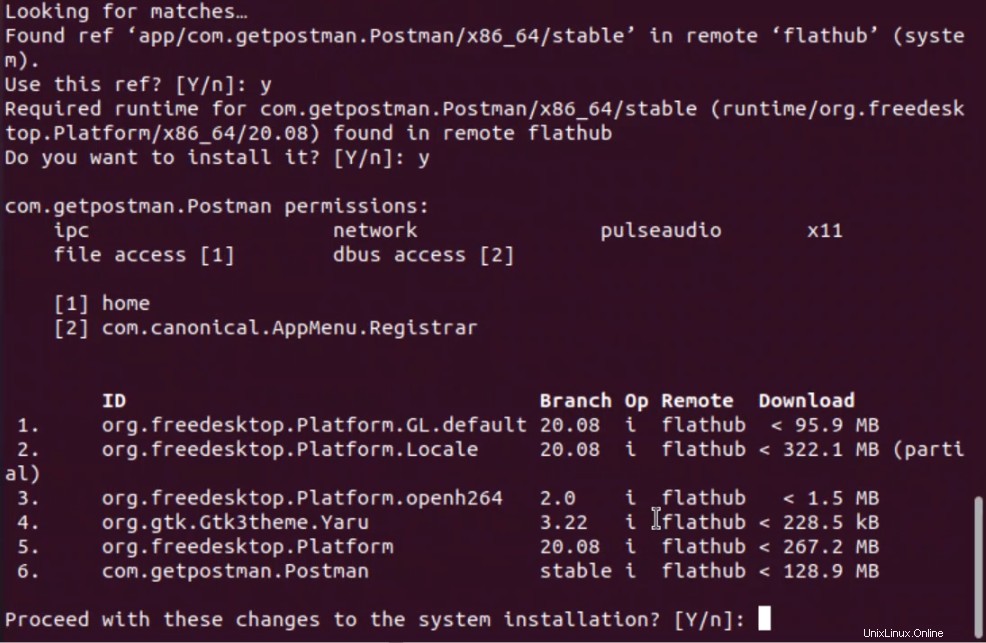
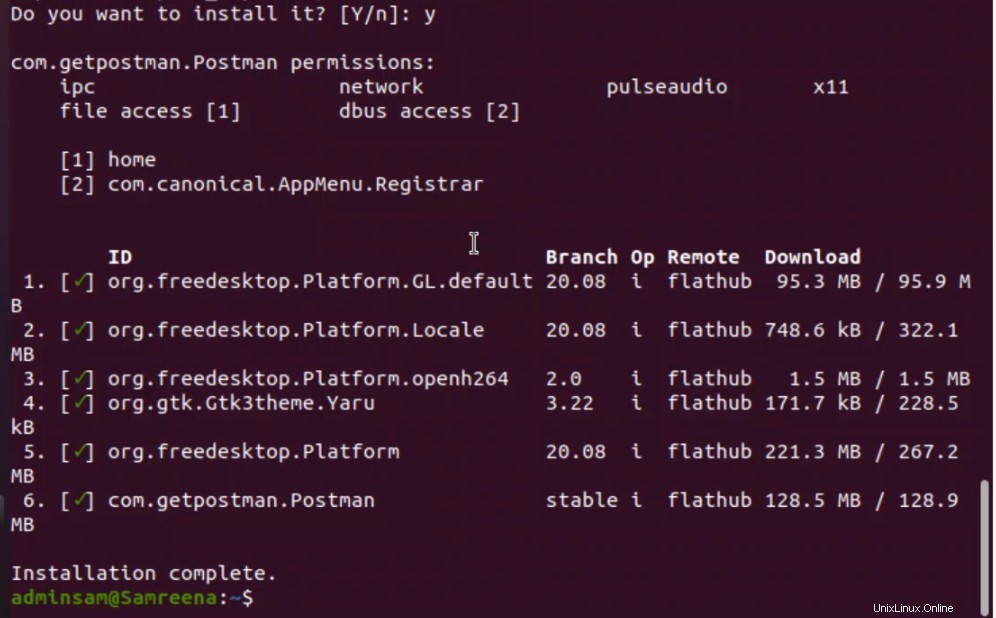
Étape 4 :Désinstaller l'application via Flatpak
Vous pouvez également désinstaller l'application via le flatpak :
$ flatpak uninstall [Application_ID]
$ flatpak uninstall com.getpostman.Postman
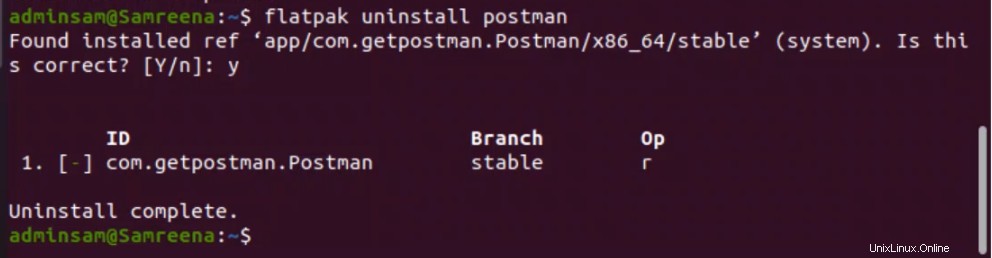
Désinstaller ou supprimer Flatpak d'Ubuntu 20.04
Pour supprimer le Flatpak du système Ubuntu, tapez la commande suivante :
$ sudo apt remove flatpak
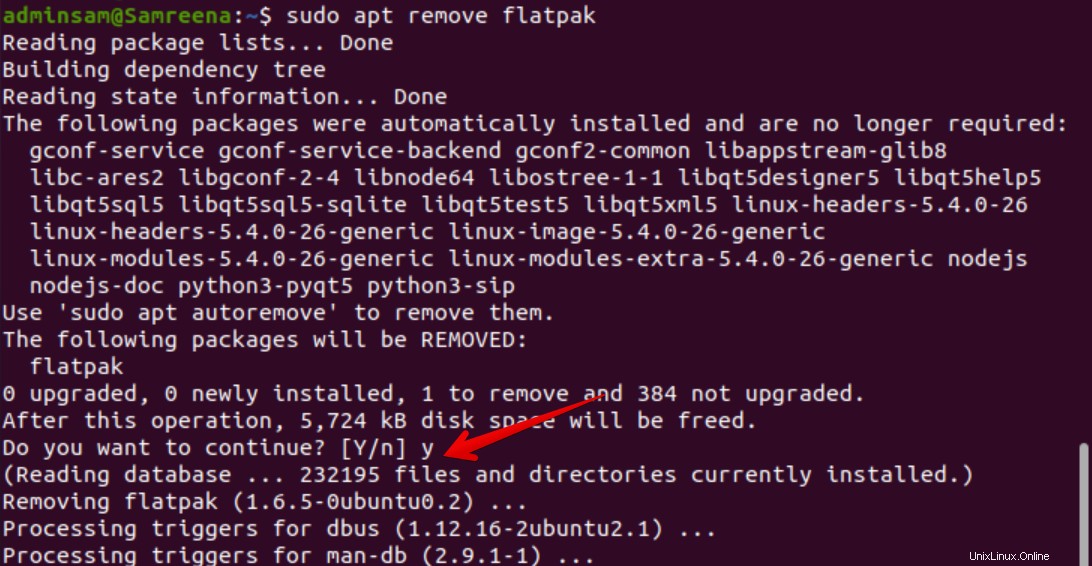
Pour supprimer le référentiel PPA Alex Larsson, exécutez la commande ci-dessous sur le terminal :
$ sudo rm /etc/apt/sources.list.d/alexlarsson-ubuntu-flatpak-focal.list

Conclusion
Nous avons exécuté diverses commandes pour l'installation de Flatpak sur l'article système Ubuntu 20.04. Nous avons montré comment vous pouvez installer une application via le logiciel Flatpak. Nous avons également expliqué les deux processus de suppression différents de Flatpak. Désormais, grâce à ce logiciel universel, vous pouvez accéder aux dernières applications de votre système.